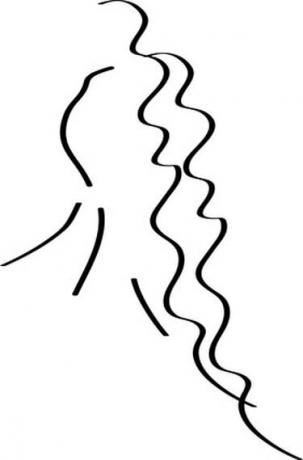
Збільште ширину ліній за допомогою функції обведення Photoshop.
Використовуйте програму для редагування зображень Adobe Photoshop, щоб збільшити товщину ліній зображення. Інструмент «Чарівна паличка» Adobe дозволяє вибирати частини зображення, які мають однаковий колір. Відповідно до сторінок довідки Adobe Photoshop це означає, що ви можете захопити рядки зображення, «не маючи його контуру». Функція «Обведення» Adobe дає вам можливість застосувати межу навколо вашого виділення, тому, коли ви застосовуєте обведення до ліній зображення, лінії стають товщі.
Крок 1
Відкрийте зображення лінії, яке потрібно відредагувати, у Photoshop.
Відео дня
Крок 2
Перейдіть до меню «Інструменти», розташованого в лівій частині екрана. Натисніть на четверту піктограму вниз і утримуйте, доки не з’явиться меню з двома параметрами. Виділіть «Інструмент «Чарівна паличка».
Крок 3
Клацніть на деякій частині рядків зображення. Виділена частина лінії буде блимати.
Крок 4
Перейдіть до панелі інструментів Magic Wand у верхній частині вікна та натисніть значок «Додати до вибору». Використовуйте інструмент, щоб виділити решту ліній на зображенні.
Крок 5
Перейдіть до меню «Редагувати» і виберіть «Обведення». Введіть кількість пікселів, на які потрібно збільшити лінію. Встановіть колір, якщо не чорний, натиснувши на поле кольору. Якщо ви потовщуєте кольорову лінію, наведіть курсор на зображення, щоб активувати інструмент вибору кольору, і клацніть колір, який потрібно скопіювати із зображення. Встановіть «Розташування» на «Центр». Залиште для параметра «Змішування» значення «Нормальний», а «Прозорість» — «100».
Крок 6
Натисніть «ОК», щоб збільшити лінії зображення.


